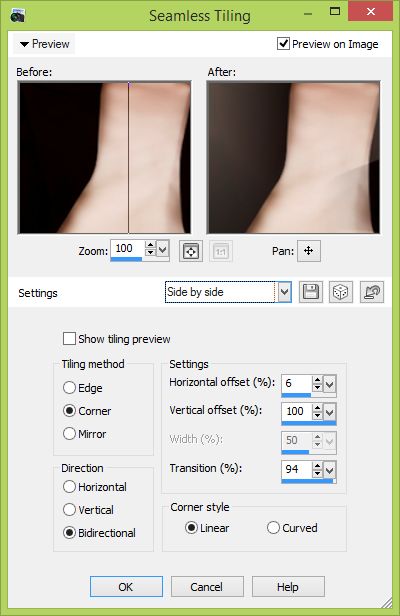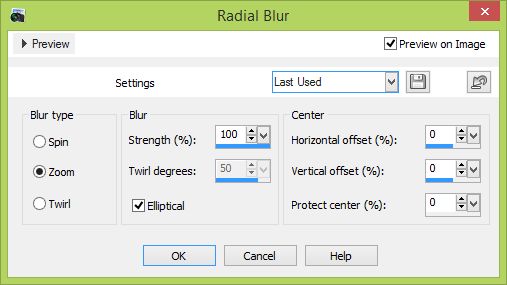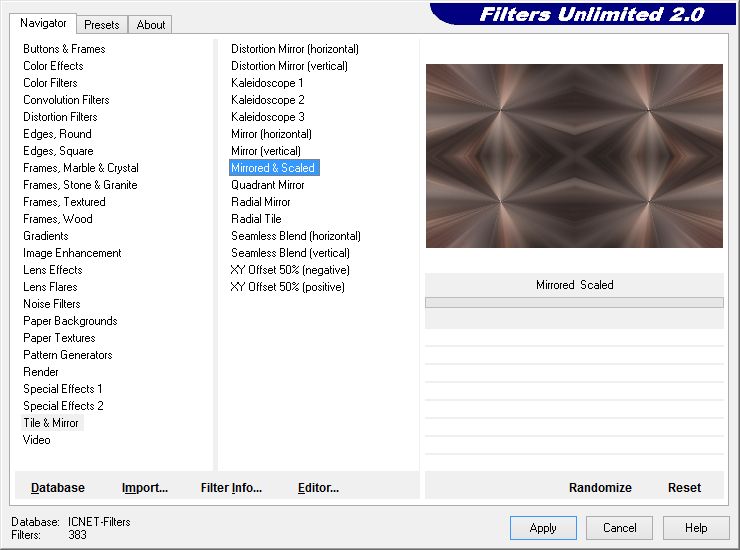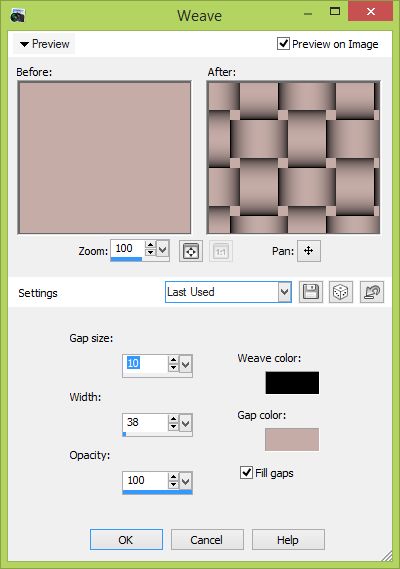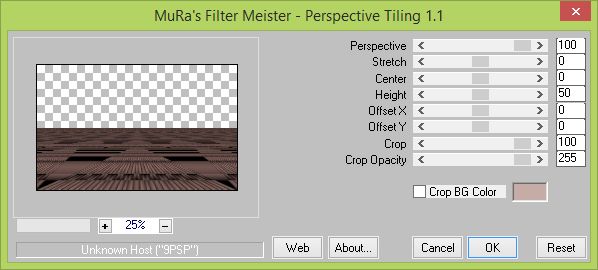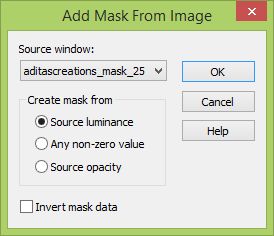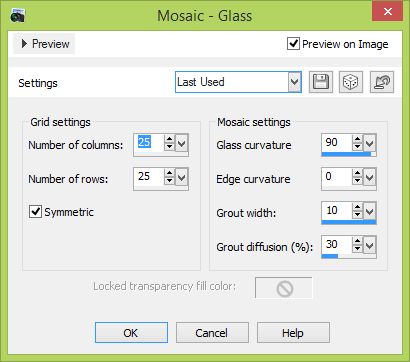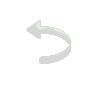|
|
|
Material Efeitos do PSPX5 Plugins / Filters Unlimited 2.0 / Tile & Mirror / Mirrored & Scaled Plugins / Mura’s Meister / Perspective Tiling 1.1 Plugins / Simple / Diamonds Plugins / Simple / 4 Way Average Tube
Roteiro 01- Abra o PSP e o tube 02- Edit/ Copy. Feche o original 03- Edit / Paste As New Image 04- Escolha 2 cores da imagem / tube Preto para foreground e clara (bem clarinha) para background 05 - Faça um gradiente: Style: Linear /Angle: 45/ Repeats: 3/ Invert desmarcado 06- Abra uma nova imagem de 800x500 pxl transparente 07- Pinte com o gradiente 08- Selection All 09- Edit / Copy no tube 10- Edit / Paste into Selection 11- Selection none 12- Effects / Image Effects / Seamless Tiling: Side by Side
13- Adjust / Blur / Radial Blur
14- Effects / Edge Effects / Enhance More 15- Effects / Plugins / Filters Unlimited 2.0 / Tile & Mirror / Mirrored & Scaled
16- Effects / Edge Effects / Enhance More 17- Adicione nova Layer e pinte com a cor clara 17- Effects / Texture Effects / Weave
18- Effects / Geometric Effects / Perspective-Vertical: 80 / Repeat 19- Layers / Duplicate. Image / Mirror. Blend Mode: Multiply 20- Layers / Merge / Merge down 21- Image / Flip 22- Effects / Plugins / Mura’s Meister / Perspective Tiling 1.1
23- Effects / 3D Effects / Drop Shadow: -10 / 0 / 50 / 20 / #000000 24- Adicione nova Layer e pinte com o mesmo gradiente 24- Effects / Plugins / Simple / Diamonds 25- Effects / Plugins / Simple / 4 Way Average 26- Effects / Edge Effects / Enhance More 27- Blend Mode: Overlay 28- Adicione nova Layer e pinte com a cor clara 29- Layers / New Mask Layers / From image: aditascreations_mask_25
30- Agora, nessa Layer da Mask que está selecionada Effects / Edge Effects / Enhance More 31- Layers / Merge / Merge group 32- Edit / Copy no tube 33- Edit / Paste as new Layer 34- Effects / 3D Effects / Drop Shadow: 0 / 10 / 50 / 20 / #000000 35- Image / Add Borders: 1 pxl / Symmetric / #000000 36- Edit / Copy 37- Image / Add Borders: 60 pxl / Symmetric / cor clara 38- Selecione com a Magic Wand 39- Edit / Paste into Selection 40- Promote Selection 41- Na Layer Background, Promote Background Layer. Delete 42- Selecione a Layer de cima (Promote Selection) 43- Effects / Texture Effects / Mosaic-Glass
39- Selection none 40- Layers/ Duplicate 41- Image / Mirror. Image / Flip 40- Blend Mode: Screen 41- Layers / Merge / Merge down 42- Effects / 3D Effects / Drop Shadow: 10 / 10 / 50 / 20 / #000000 Repetir com valores negativos 43- Layers / Merge / Merge down 44- Assinar e salvar como jpeg Outros exemplos
Créditos Tube principal: _k@rine_ dreams _Lady_Elegance_2444_Fevrier_2013 Tube 1º exemplo: _k@rine_ dreams _Lady_Purple_2253_Juin_2012 Tube 2º exemplo: _k@rine_ dreams _Pretty_Woman_2540_Mai_2013
Tutorial elaborado por Alessandra (Letéia), em 14 de setembro de 2017, sendo proibida sua divulgação sem o prévio consentimento da autora
|